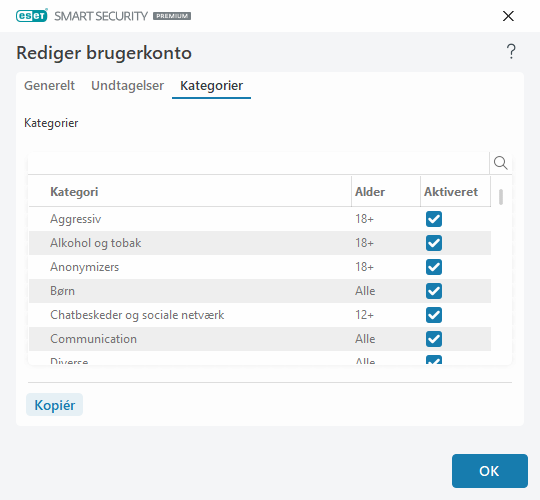Indstillinger for brugerkonto
Vinduet indeholder tre faner:
Generelt
Klik på til/fra-knappen ud for Aktiveret for at slå Forældrekontrol til for den Windows-konto, der er valgt nedenfor.
Først skal du vælge en Windows-konto fra computeren. De begrænsninger, der er angivet i Forældrekontrol, påvirker kun standard-Windows-konti. Administrative konti kan tilsidesætte begrænsninger.
Hvis kontoen bruges af en forælder, skal du vælge Forældrekonto.
Angiv Barnets fødselsdag for kontoen for at bestemme adgangsniveauet og angive adgangsregler for aldersrelevante websider.
Alvorsgrad af logføring
ESET Smart Security Premium gemmer vigtige hændelser i en logfil, som kan ses direkte fra hovedmenuen. Klik på Værktøjer > Logfiler, og vælg derefter Forældrekontrol i rullemenuen Logfil.
•Diagnosticering – Logfører oplysninger, som skal bruges til at finindstille programmet.
•Oplysninger – Registrerer informative meddelelser, herunder tilladte og blokerede undtagelser, samt alle poster ovenfor.
•Advarsel – Registrerer kritiske fejl og advarsler.
•Ingen – Der registreres ingen logge.
Undtagelser
Hvis du opretter en undtagelse, kan du tildele eller nægte en bruger adgang til websteder, der ikke er på undtagelseslisten. Det er nyttigt, hvis du vil styre adgangen til bestemte websteder i stedet for at bruge kategorier. Undtagelser, der er oprettet for én konto, kan kopieres og bruges til en anden konto. Det kan være nyttigt, når du vil oprette identiske regler for børn på samme alder.
Klik på Tilføj for at oprette en ny undtagelse. Angiv en indstilling for Handling (f.eks. Bloker) ved hjælp af rullemenuen, skriv den URL-adresse for websted, som denne undtagelse skal gælde for, og klik derefter på OK. Undtagelsen føjes til listen over eksisterende undtagelser, og dens tilstand vises.
Tilføj – Opretter en ny undtagelse.
Rediger – Du kan redigere URL-adresse til websted eller Handling for den valgte undtagelse.
Slet – Fjerner den valgte undtagelse.
Kopiér – Vælg en bruger i rullemenuen, som du vil kopiere en oprettet undtagelse fra.
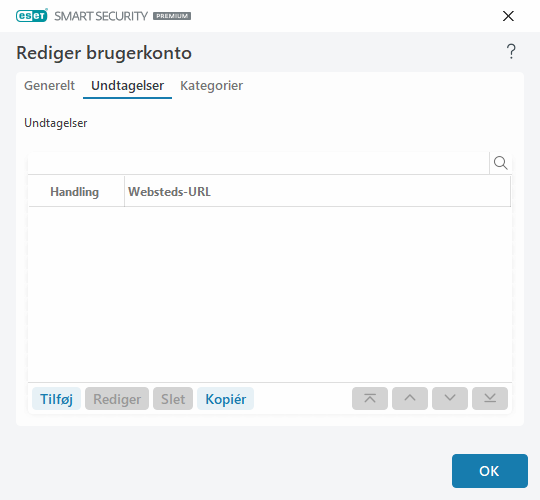
Definerede undtagelser tilsidesætter de kategorier, der er defineret for den eller de valgte konti. Hvis f.eks. kategorien Nyheder er blokeret for kontoen, men du definerer en nyhedswebside som en tilladt undtagelse, kan kontoen få adgang til den tilladte webside. Du kan se ændringer, der er foretaget her, i sektionen Undtagelser.
Kategorier
I sektionen Kategorier kan du definere de generelle webstedskategorier, som du vil blokere eller tillade for hver konto. Markér indstillingen ud for en kategori for at tillade den. Hvis du ikke markerer indstillingen, er kategorien ikke tilladt for den pågældende konto.
Kopiér – Her kan du kopiere en liste over blokerede eller tilladte kategorier fra en eksisterende, ændret konto.